Nyttige triks for å gjøre bildebakgrunnen din gjennomsiktig ved å bruke GIMP
Enten du ønsker å gjøre produktene dine iøynefallende for markedet eller du bare vil laste opp et imponerende profilbilde på Facebook, fjerne bakgrunnen og endre den er noe du bør vurdere. Vel, hvis du ikke vet hvor du kan finne pålitelige verktøy for å få det til, er du på rett vei!
GNU Image Manipulation Program, ofte kjent som GIMP, ble først utgitt i 1998 av Spencer Kimball og Peter Mattis. Dessuten er dette verktøyet et gratisprogram med åpen kildekode som er bra for å redigere, forbedre og transformere bildene dine. Når vi sier freeware, ja, du har rett! Du trenger ikke å bruke penger for å nyte funksjonsmessig og ulike verktøysett den tilbyr. Dessuten er dette verktøyet også tilgjengelig med populære plattformer som Mac, Windows og Linux. Og så, enten du er en profesjonell som utforsker andre verktøy bortsett fra Adobe Photoshop eller bare et vidunderbarn som ønsker å oppdage dine kreative ferdigheter, vil vi lære deg å bruke GIMP og gjør bakgrunnen din gjennomsiktig.
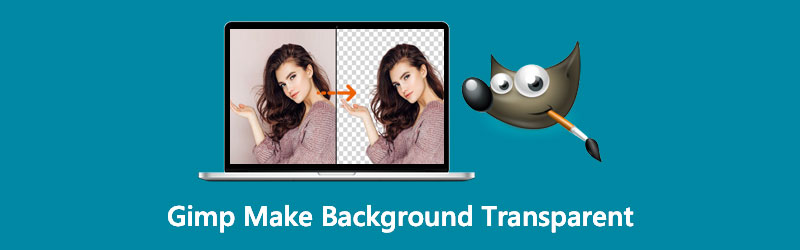
- Del 1. Hvordan gjøre bakgrunnen transparent ved å bruke GIMP
- Del 2. Beste alternativ til GIMP for å gjøre bakgrunnen transparent
- Del 3. Vanlige spørsmål om å gjøre bakgrunnsbilder transparente ved å bruke GIMP
Del 1. Hvordan gjøre bakgrunnen transparent ved å bruke GIMP
Vi ga uanstrengte og forenklede måter å slette bakgrunnsbildet på GIMP ved å bruke Fuzzy Select-verktøyet. De skisserte instruksjonene nedenfor er trinnene for hvordan du gjør bakgrunnen gjennomsiktig ved å bruke GIMP-programvaren.
Trinn 1: For å laste ned verktøyet er det første trinnet du må gjøre. Etter det, kjør programvaren og følg installasjonsveiviseren for å installere den.
Steg 2: Etter å ha startet verktøyet, rull ned Fil øverst til venstre i grensesnittet og velg Åpen. Velg i datafilen hvilket bilde du vil redigere. Deretter går du til bildelagseksjonen. Høyreklikk med musen og velg Legg til alfakanal. På denne måten vil dette gjøre bakgrunnen din gjennomsiktig når den gjengis i stedet for hvit eller svart.
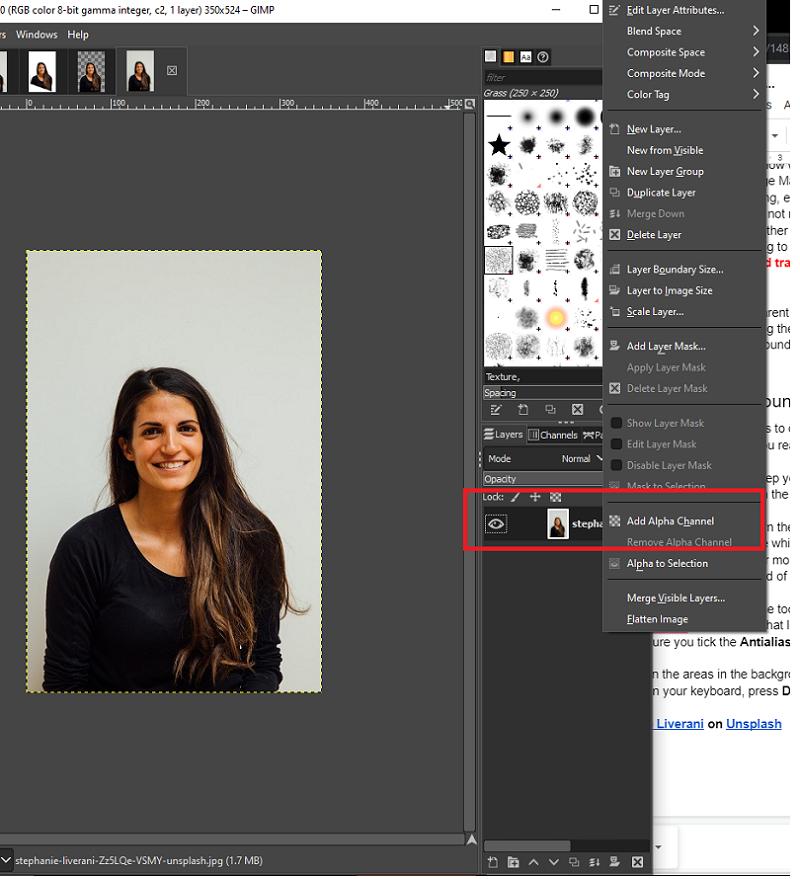
Trinn 3: Etter å ha klikket på Legg til alfakanal, klikk på Fuzzy Select Tool på verktøypanelet øverst til venstre i grensesnittet. Hvis du lurer, er det ikonet som ser ut som en tryllestav. På samme del av grensesnittet, sørg for at du merker av Antialiasing og Velg Gjennomsiktige områder.
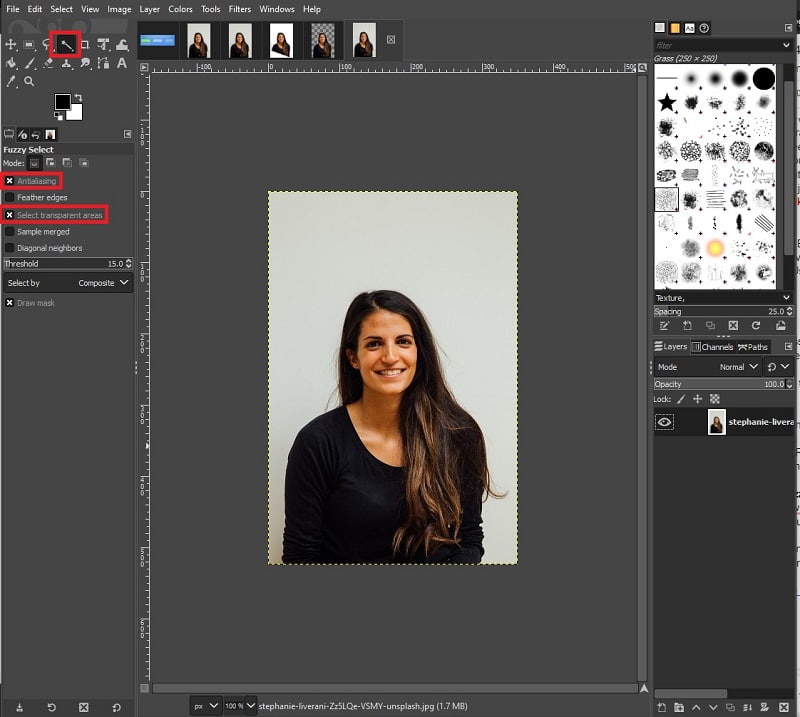
Trinn 4: Når du er ferdig, klikker du på områdene på bildet der du vil fjerne bakgrunnen. Da vil utvalget vises i utgåtte linjer. Trykk på på tastaturet Slett, og bakgrunnen skal være gjennomsiktig.
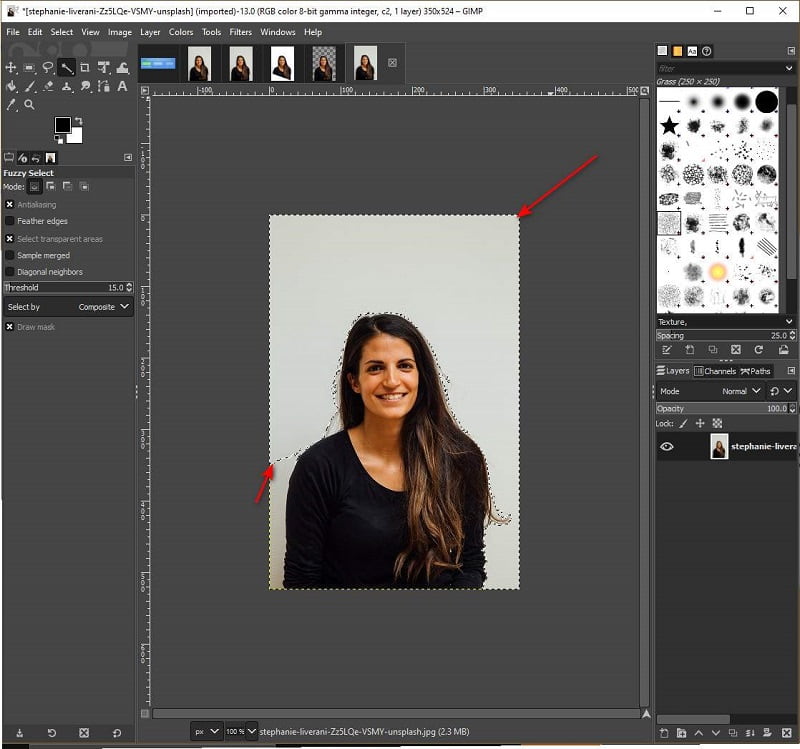
Del 2. Beste alternativ til GIMP for å gjøre bakgrunnen transparent
Mens GIMP er et utrolig verktøy å bruke, har flere brukere ikke råd til å installere dem på programvaren deres på grunn av deres begrensede disklagring. Bortsett fra det har andre en tendens til å sammenligne grensesnittet og verktøyene med Adobe Photoshop, men vurderer at GIMP ser litt utdatert ut.
Den gode nyheten er at hvis du vil gjøre bakgrunnen til bildet gjennomsiktig, er det mulig ved å bruke et nettbasert verktøy kalt Vidmore Bakgrunnsfjerner. Ved å bruke avansert kunstig intelligens (AI), behandler dette nettbaserte verktøyet bakgrunnen til bildene fra forgrunnen på noen få sekunder. På den måten trenger du ikke grue deg hvis du ikke har bakgrunnskunnskap i å bruke verktøy for å få det til å fungere.
Ikke bare det, Vidmore Background Remover lar deg tilpasse bakgrunnen din ved enten å endre bakgrunnsfargen eller lime inn et annet bilde bak portrettet. Til slutt kan dette nettbaserte verktøyet forvandle bildene dine ved å rotere i forskjellige vinkler og snu.
Trinn 1: Last opp bildet ditt
Gå til søkemotoren din og åpne lenken. Etter det kan du laste opp bildene dine ved å klikke Last opp bilde. Mens du importerer, behandler verktøyet også bildet som skiller bakgrunnen fra portrettet eller motivet. Vent noen sekunder eller, avhengig av internettstabiliteten din.
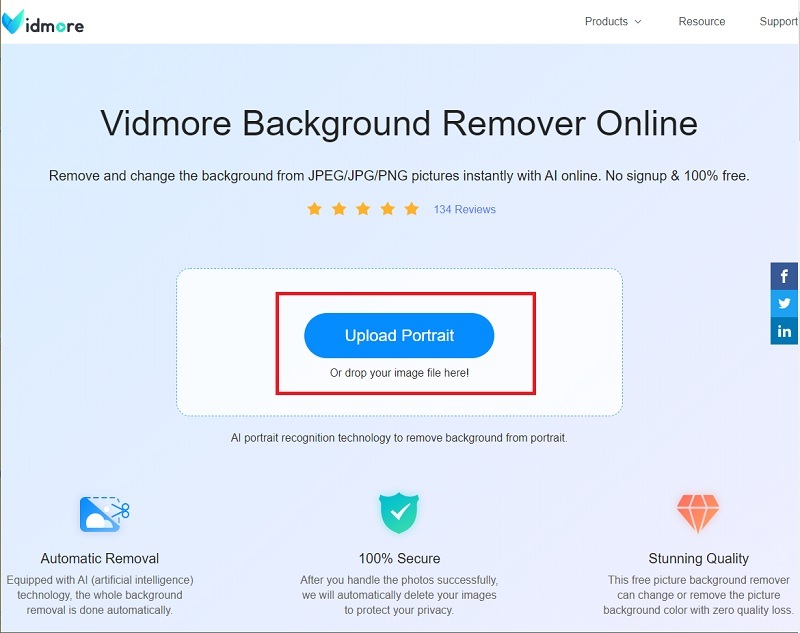
Trinn 2: Rediger bakgrunnen
Basert på illustrasjonen under kan du se at bakgrunnen er fjernet. Hvis dette også dukket opp i bildet ditt, kan du allerede laste ned bildet. Hvis ikke, lek med verktøylinjen i Edge Refine Seksjon. Basert på navnene deres, kan du Behold eller slett delen du ønsker og juster Pensel størrelse for detaljer.
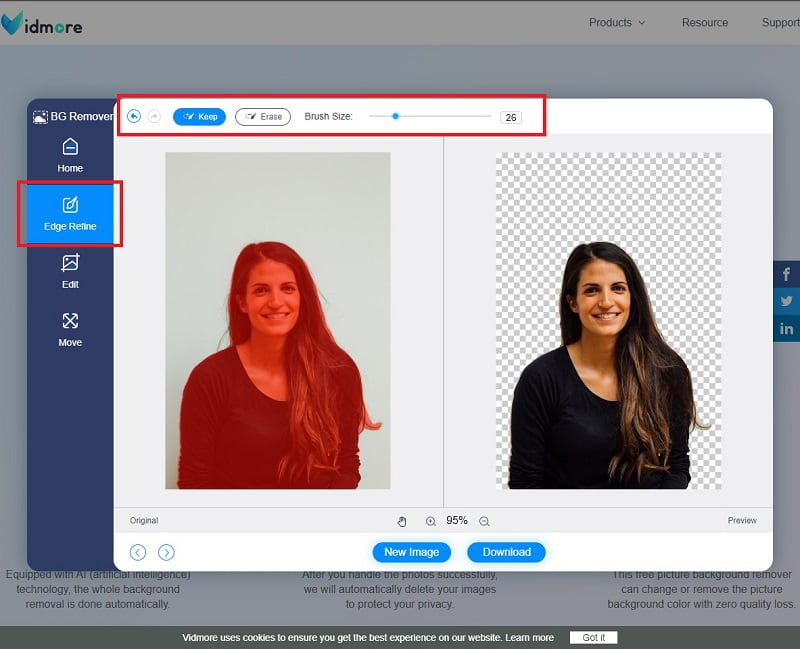
Trinn 3: Endre bakgrunnen
Det er også mulig å erstatte bakgrunnsbildet med dette verktøyet. For å gjøre det, gå til Rediger-delen under Edge Refine. Her vil du se Farge, bilde og beskjæring verktøylinjen. Lek med dette verktøyet og la kreativiteten flyte. På den annen side kan du gå til Bevege seg seksjon for å fri transformere bildet.
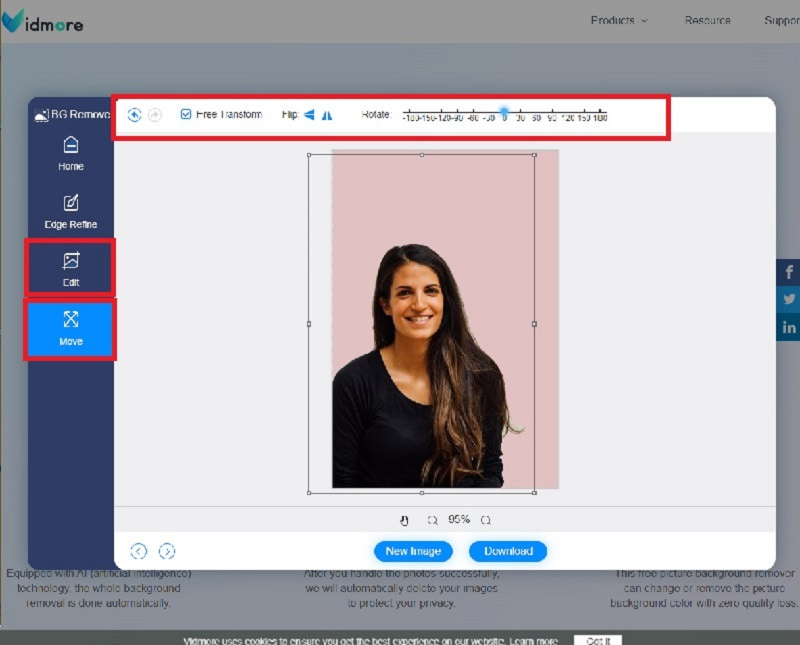
Trinn 4: Last ned output
Når du er fornøyd med arbeidet ditt, trykk på nedlasting knappen i den nedre delen av grensesnittet.
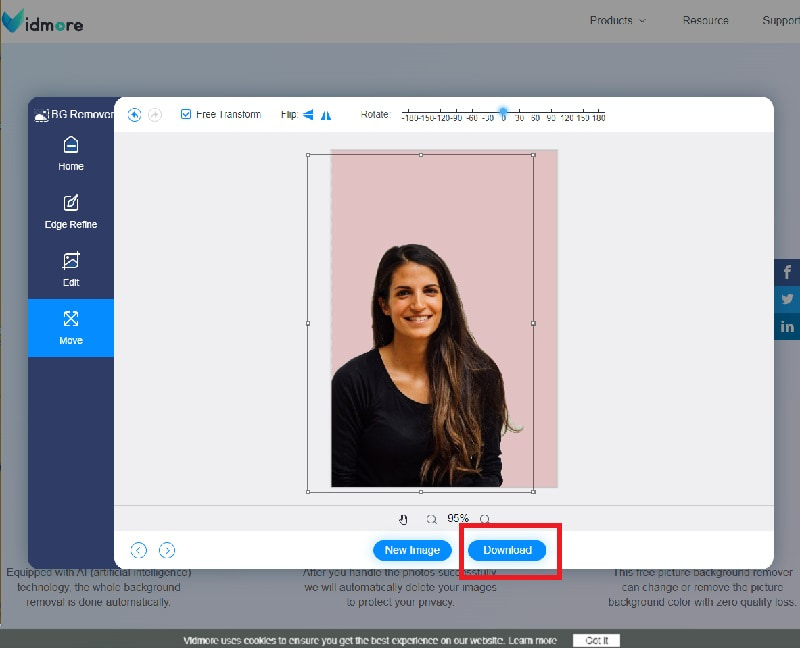
Videre lesning:
Hvordan skjermbilde FaceTime på iPhone / iPad / Mac
Hvordan lage GIF fra bilder i Photoshop og bruke flotte alternativer
Del 3. Vanlige spørsmål om å gjøre bakgrunnsbilder transparente ved å bruke GIMP
Kan bildets filstørrelse reduseres etter at bakgrunnen er fjernet?
Absolutt ja! Bildets filstørrelse kan reduseres, men ikke for mye. Du vil ikke legge merke til en spesifikk endring i størrelsen; det er bare noen få KBS. Husk også at størrelsen på filen din også avhenger av typen filtype du vil bruke. For eksempel er PNG en tapsfri komprimeringstype mens JPG er under tapskomprimering.
Hvorfor kan jeg ikke laste opp bildet mitt på Vidmore Background Remover?
For å løse dette problemet er det to ting du bør vurdere. Først må du sjekke om filtypen til bildet ditt er i noe av dette: jpg, jpeg eller png. For det andre støtter ikke verktøyet bilder med piksler på mer enn 3000. For å endre dette kan du gå til Paint, velge Resize-verktøylinjen og senke pikselen. Når du er ferdig, lagre filen i de nevnte formatene nevnt for en stund siden. Etter det er du klar til å prøve Vidmore Background Remover.
Hvorfor er bildene mine i .xcf-filtypen etter bruk av GIMP?
Vanligvis lagrer GIMP de redigerte bildene i filtypen .xcf. For å endre det, trykk Ctrl+Shift+E på tastaturet for å eksportere bildet. Når du ser filens navn på toppen av panelet, legger du til filtypen som .png, .jpg, .raw og så videre etter den.
Konklusjon
Der har du online og offline verktøyene du kan bruke og lage bilder i gjennomsiktig bakgrunn. Hvis du ennå ikke er kjent med å jobbe med offline programvare, kan du velge online verktøy siden de inneholder en AI-prosessor. Hvis dette er tilfelle, bør du prøve Vidmore Background Remover, som har mange distinkte funksjoner. På den måten vil du ha mindre kamp siden det kan gi deg det endelige resultatet på bare et øyeblikk.


